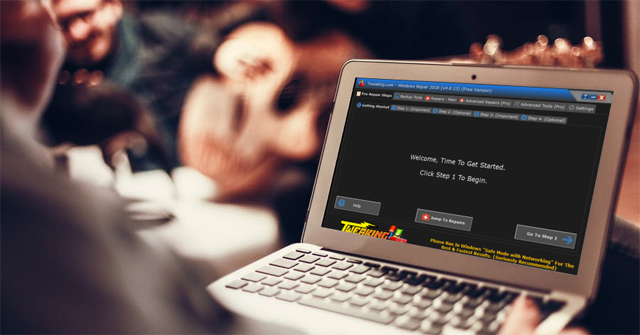Nếu muốn phát hiện và sửa lỗi trên máy tính, người dùng có thể sử dụng ngay công cụ Troubleshoot có sẵn trên hệ điều hành Windows, sửa những lỗi liên quan tới phần mềm, phần cứng, mạng, giao diện và bảo mật trên Windows 10.
Tuy nhiên, Troubleshoot hiện tại chỉ thực hiện ở mức cơ bản, còn nhiều lỗi chưa tìm được cách giải quyết thì việc sử dụng thêm công cụ phát hiện lỗi là điều cần thiết. Windows Repair là công cụ toàn diện giúp khắc phục đa phần các lỗi Windows thường gặp, liên quan tới lỗi registry, Internet Explorer, Windows Update, Windows Firewall,… các chương trình đã cài đặt làm thay đổi thiết lập trên máy tính. Người dùng có thể dễ dàng sửa chữa những thiết lập bị lỗi đó. Bài viết dưới đây sẽ hướng dẫn bạn cách sử dụng Windows Repair trên máy tính.
- Hướng dẫn sửa lỗi Full Disk 100% trên Windows 10
- 10 lỗi phổ biến trên Windows 10 và cách sửa lỗi
- Cách sử dụng công cụ Startup Repair để khắc phục sự cố trong Windows 7
Hướng dẫn dùng Windows Repair sữa lỗi Windows
Bước 1:
Windows Repair bản 2018 mới nhất có 2 bản đó là miễn phí và mất phí. Mặc dù bản Windows Repair miễn phí hỗ trợ bạn tìm và khắc phục lỗi phổ biến trên Windows, nhưng cũng đủ để sử dụng. Tải bản Windows Repair miễn phí theo link dưới đây.
- Tải công cụ Windows Repair
Bước 2:
Click vào tập tin .exe để tiến hành cài đặt Windows Repair.
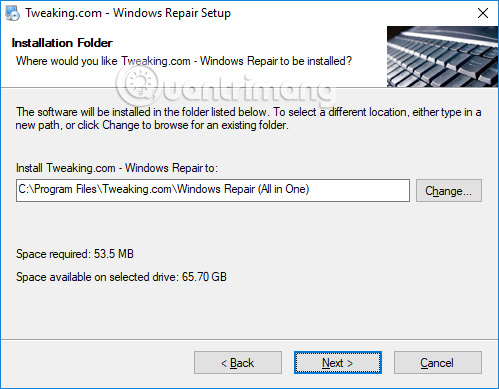
Các bước cài đặt Windows Repair rất đơn giản, không có thêm phần mềm gợi ý cài đặt. Người dùng chỉ cần nhấn Next để hoàn thành việc cài đặt công cụ là xong.
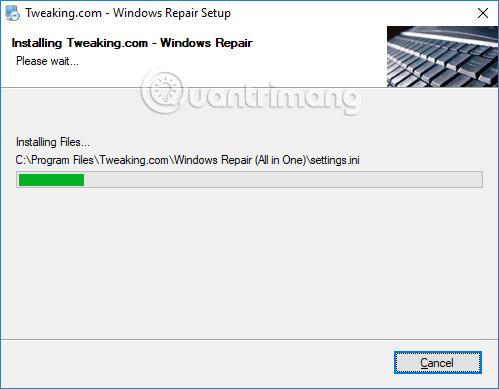
Bước 3:
Khởi động phần mềm sau khi cài đặt xong. Ở lần chạy đầu tiên, Windows Repair sẽ kiểm tra lại toàn bộ dữ liệu để chắc chắn chúng ta đang sử dụng phiên bản mới nhất.
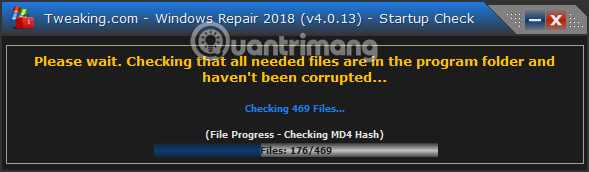
Bước 4:
Xuất hiện giao diện các điều khoản sử dụng phần mềm, nhấn I Agree để đồng ý và tiếp tục.
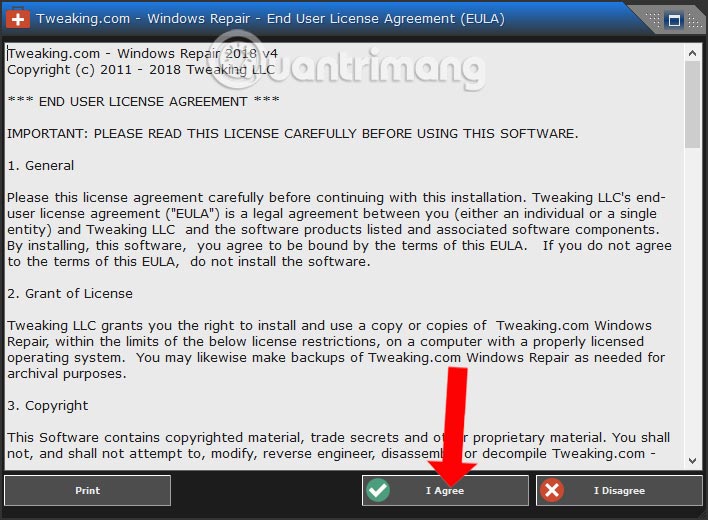
Bước 5:
Xuất hiện giao diện chính của phần mềm. Nhìn chung bản Windows Repair mới vẫn có giao diện tương tự như những phiên bản cũ. Đặc biệt, nhà sản xuất khuyến khích người dùng sử dụng Windows Repair ở chế độ Safe Mode để có được kết quả tốt nhất.
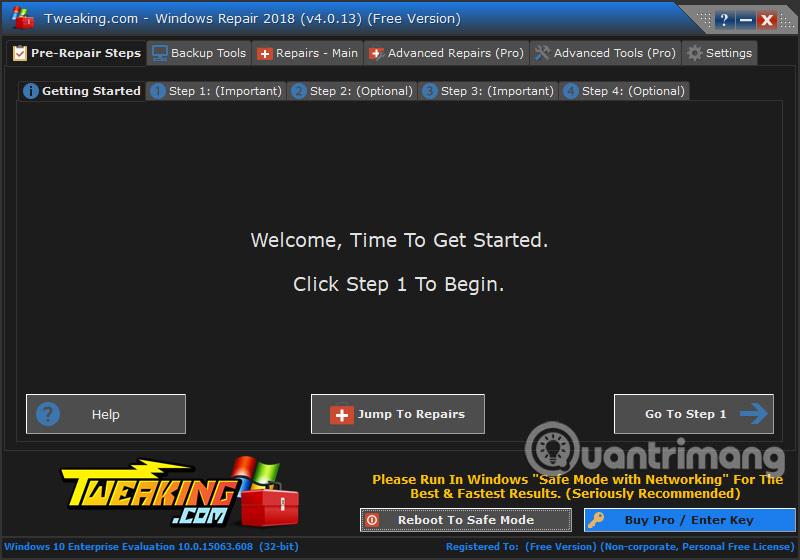
Ngoài ra ở giao diện chính này bạn sẽ thấy công cụ cung cấp tới 2 lựa chọn tìm và sửa lỗi trên máy tính. Sửa lỗi tự động theo 4 bước tại Pre-Repair Steps, hoặc sữa lỗi theo từng nhóm cụ thể. Tốt nhất bạn nên sử dụng tùy chọn Pre-Repair Steps. Nhấn Go To Step 1.
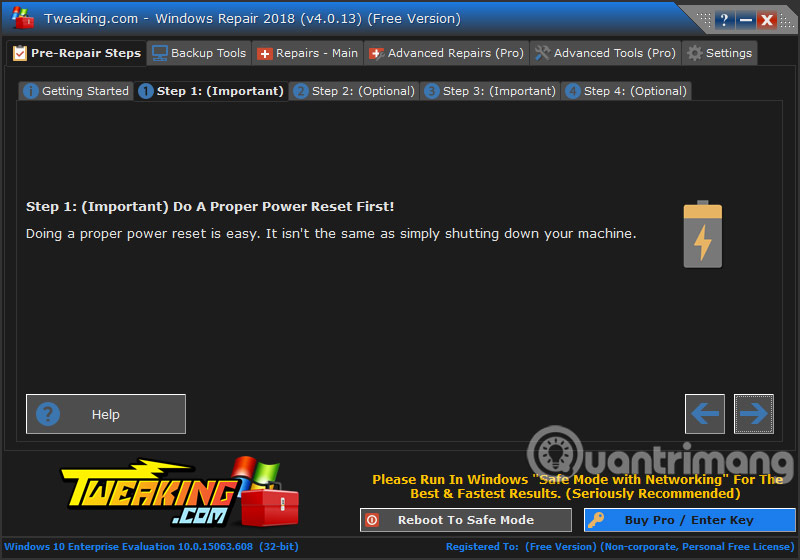
Bước 6:
Nhấn tiếp sang Step 2 rồi nhấn tiếp vào Open Re-scan để tiến hành kiểm tra cụ thể trên máy tính.
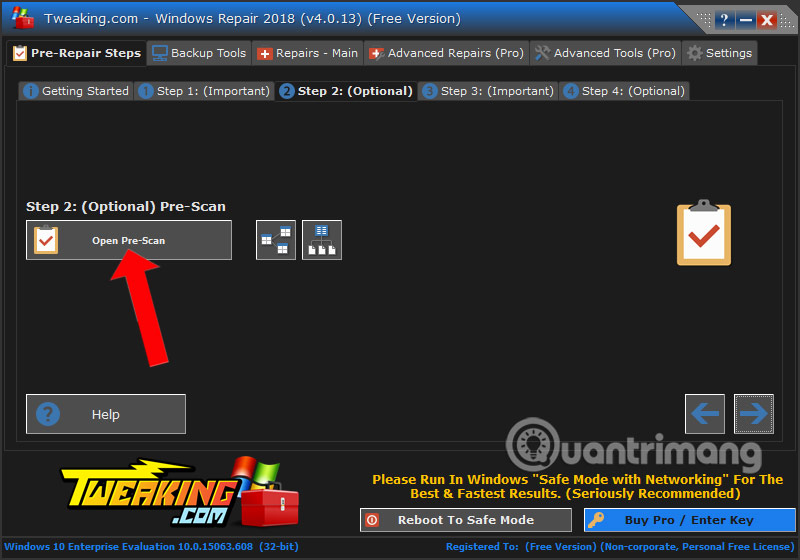
Nhấn tiếp vào mục Start scan để tiến hành kiểm tra máy tính.
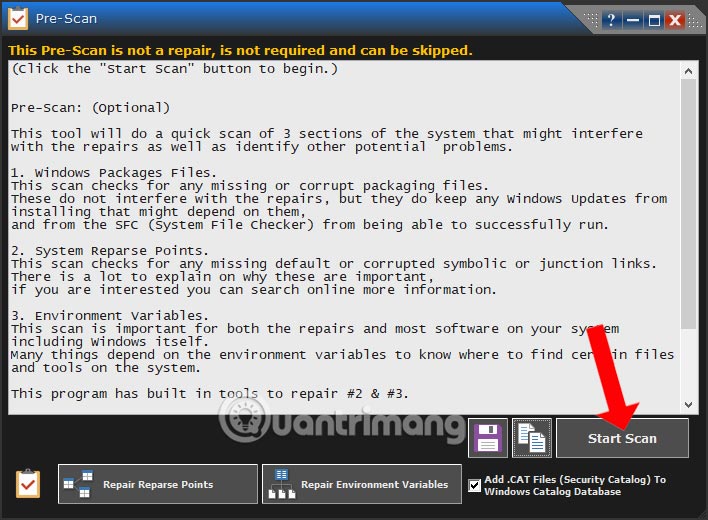
Bước 7:
Tiếp đến Step 3: Important, bước này sẽ tiến hành kiểm tra sâu vào trong hệ thống để dò những lỗi đang tồn động trên máy tính. Nhấn vào Check để tiến hành kiểm tra.
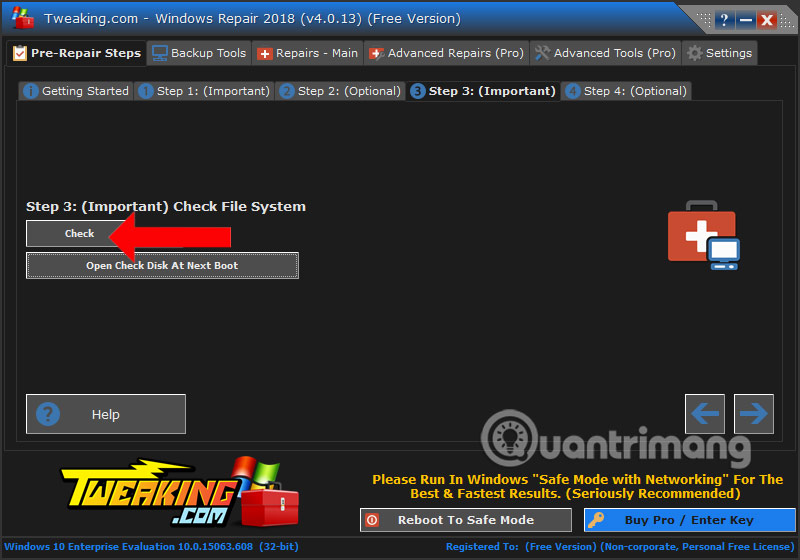
Bước 8:
Ở Step 4: Optional để kiểm tra lỗi ổ cứng trên máy tính, nhấn nút Check để tiến hành kiểm tra.
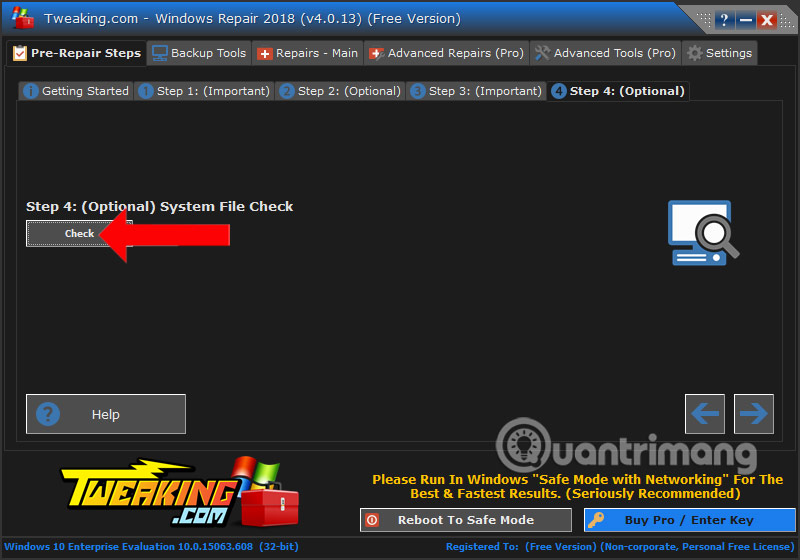
Bước 9:
Tiếp đến, khi nhấn vào Backup Tools, bạn sẽ được sao lưu những mục quan trọng trên hệ thống gồm Registry, các thiết lập quyền và lối tắt kích hoạt, sử dụng công cụ System Restore có sẵn trên Windows.
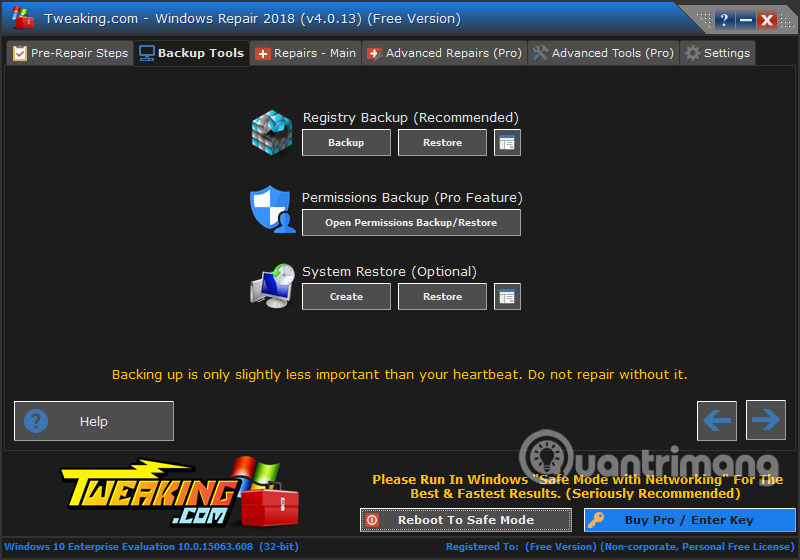
Bước 10:
Nhấn vào mục Repair – Main sẽ tập trung giải quyết các lỗi theo từng nhóm chức năng, tính năng chính. Khi bạn xác định được lỗi thuộc nhóm nào thì nhấn vào nhóm đó để xem các gợi ý sửa lỗi.
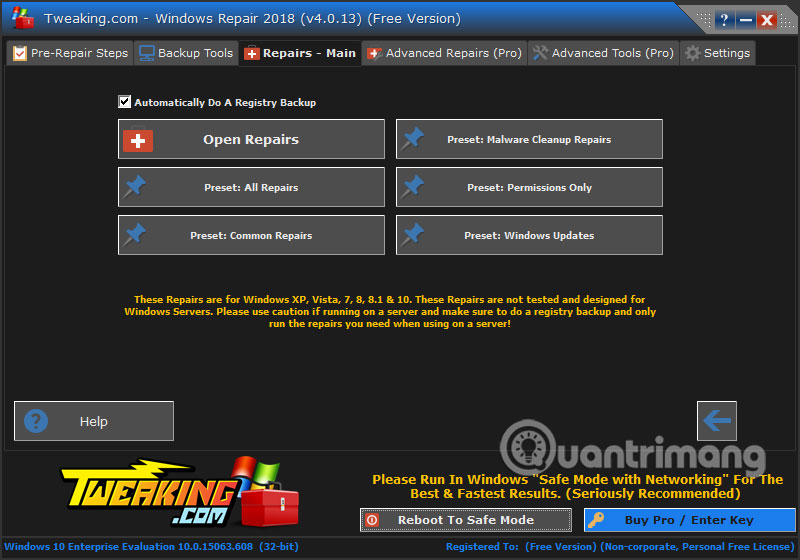
Khi bạn mở một nhóm chỉnh sửa theo chức năng, Windows Repair sẽ tiến hành sao lưu lại hệ thống để có thể khôi phục lại trạng thái trước đó đề phòng trường hợp sửa lỗi gặp vấn đề.
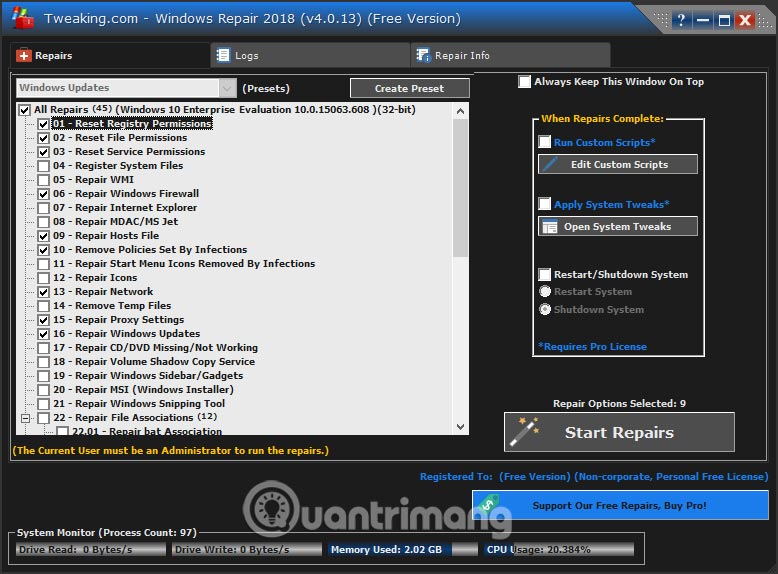
Bước 11:
Với bản Pro chúng ta sẽ có thêm phần Avanced Tools (Pro) dọn dẹp và tối ưu Windows, nhận hỗ trợ từ nhà sản xuất Windows Repair.
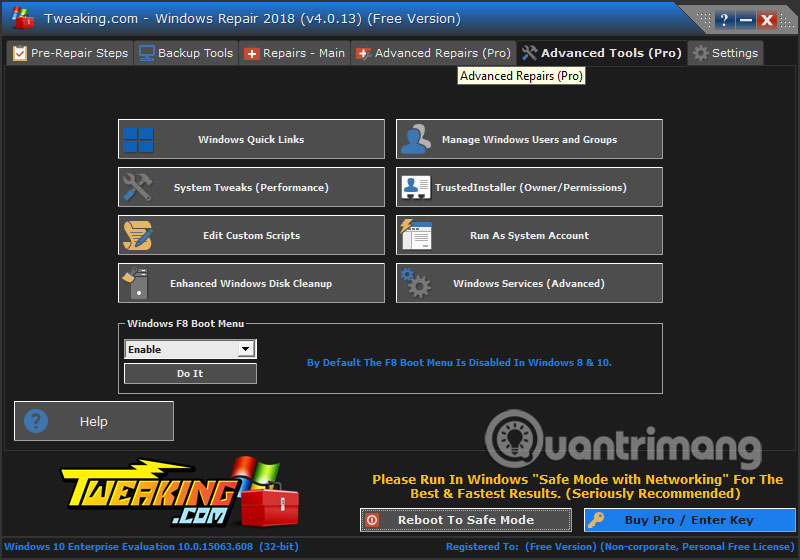
Bước 12:
Để tùy chọn nhanh các tính năng của Windows Repair, bạn có thể nhấn chuột phải biểu tượng Windows Repair tại khay hệ thống để xuất hiện danh sách các tính năng.
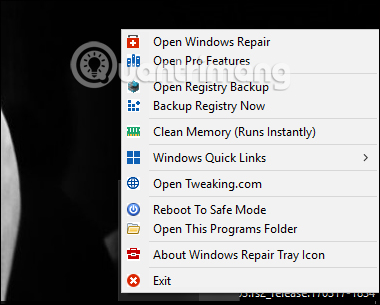
Tập hợp những tính năng chỉnh sửa hệ thống máy tính Windows, Windows Repair sẽ giúp người dùng phát hiện những lỗi cơ bản, thường xuyên gặp phải trên máy tính liên quan đến ổ cứng, các tính năng của Windows. Công cụ cung cấp tới bạn những tùy chọn phát hiện và sửa lỗi khác nhau để người dùng lựa chọn sử dụng trên máy tính.
Xem thêm:
- Cách sửa lỗi lặp Automatic Repair trong Windows 10
- Các bước sửa lỗi: “Windows Resource Protection could not start the repair service”
- Sửa chữa Windows XP bằng cách cài đặt lại ở chế độ Repair
Chúc các bạn thực hiện thành công!